
작년에 Google은 Nearby Share라는 Android 기기를 위한 새로운 기능을 발표했습니다. 처음에는 소수의 모델에서 사용할 수 있었지만 현재 이 기능은 Android 기기에서 널리 사용할 수 있습니다. 여기에서는 Nearby Share의 기능과 이를 사용하여 Android 기기에서 파일과 앱을 공유하는 방법을 보여줍니다.
주변 공유란 무엇입니까?
Nearby Share는 iOS 사용자가 주변의 다른 Apple 기기와 데이터를 빠르게 공유할 수 있도록 하는 Apple의 잘 정립된 AirDrop 서비스에 대한 Google의 답변입니다. 최근까지 Android에는 Android 기기 간에 파일을 공유하는 간단하고 효과적인 방법이 없었기 때문에 매우 유용한 추가 기능입니다. Google이 가지고 있는 가장 가까운 것은 Android Beam이었지만, 그 기능은 기기 간에 실제 물리적 터치가 필요했으며 AirDrop만큼 인기 있는 것으로 입증되지 않았습니다.
Nearby Share의 도입으로 Google은 마침내 Android 기기 간의 원활한 공유를 가능하게 했습니다.
기기에서 Nearby Share를 켜는 방법
Nearby Share를 사용하려면 Android 6.0 이상을 실행하는 휴대전화가 필요합니다. 이 기능은 기본적으로 켜져 있어야 합니다. 보이지 않는 경우 "설정 -> Google -> 기기 및 공유 -> Nearby Share"로 이동하여 켜십시오.
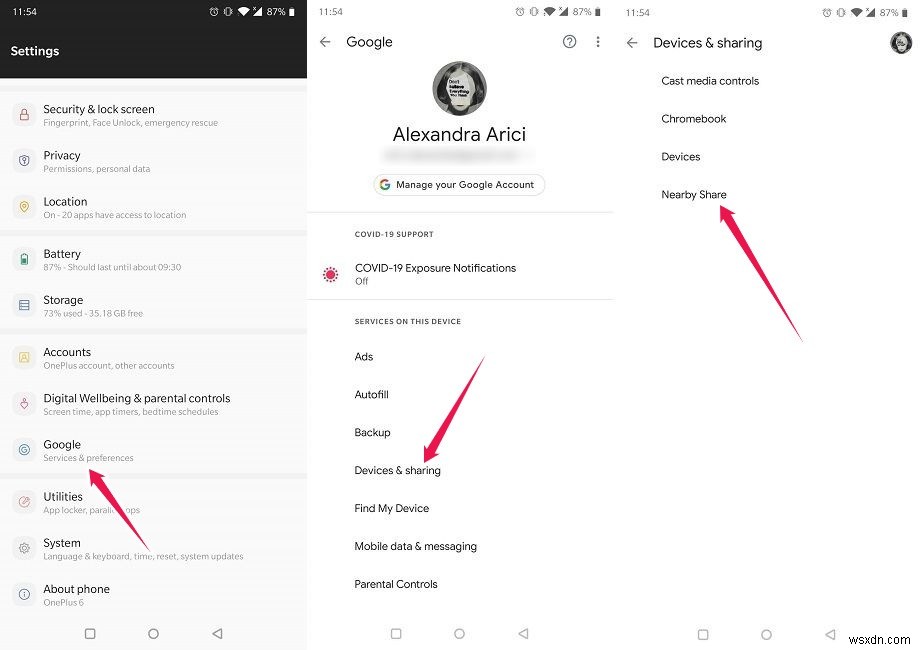
같은 페이지에서 장치 이름과 장치 가시성을 변경할 수 있습니다. Google은 개인정보 보호를 염두에 두고 이 기능을 설계했으므로 익명으로 파일을 보내거나 받을 수 있습니다. (전화 이름을 원하는 대로 지정합니다.) Nearby Share를 켤 때 기기를 볼 수 있는 연락처(전체, 일부 또는 없음)를 선택할 수도 있습니다.

첫 번째 옵션은 Nearby Share가 켜져 있는 모든 연락처(휴대전화 주소록에 저장한 사람)가 휴대전화를 볼 수 있음을 의미합니다. 그러나 여기에는 주의 사항이 있습니다. 이것이 실제로 작동하려면 모든 연락처(더 구체적으로 말하면 Google 계정에 연결된 연락처)의 이메일 주소가 있어야 합니다.
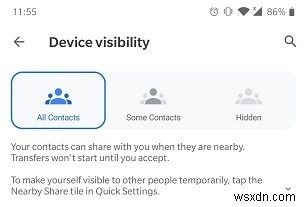
또한 Nearby Share 설정에는 데이터, Wi-Fi 전용 또는 인터넷 없이(Bluetooth)를 사용하여 물건을 보낼지 여부를 선택할 수 있는 옵션도 있습니다. 당연히 더 큰 파일을 보낼 계획이라면 후자의 두 가지 옵션 중 하나를 선택해야 합니다.
다른 사람과 파일을 공유하는 방법
Nearby Share를 사용하여 사진, 문서, 링크 등을 보낼 수 있습니다. 위에서 언급했듯이 공유하는 사람도 Nearby Share가 켜져 있어야 합니다.
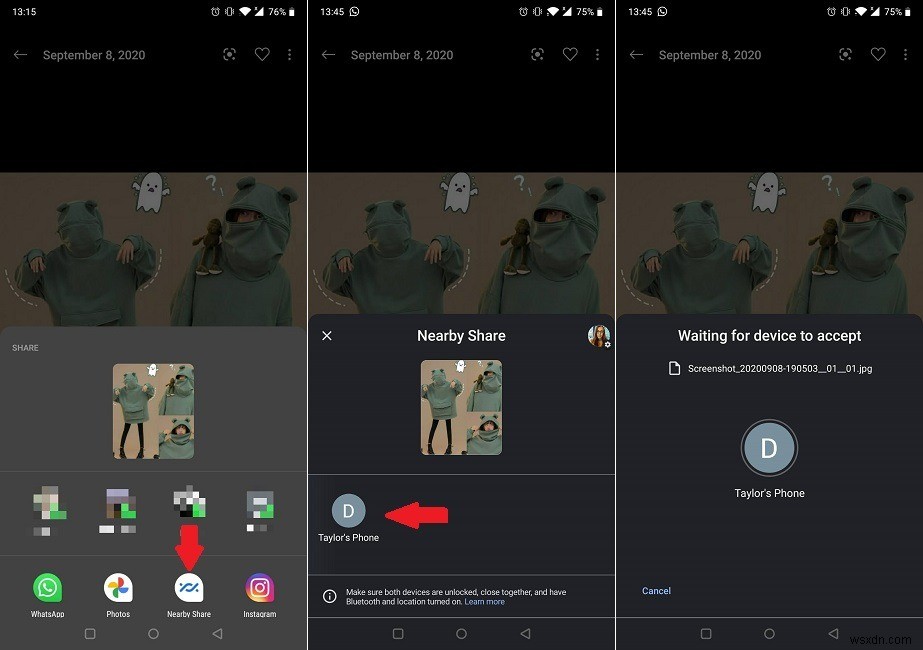
1. 사진, 동영상 등 공유하고 싶은 콘텐츠를 엽니다.
2. '공유'를 탭하고 '주변 공유'를 검색합니다. (공유 옵션을 확장하고 그곳에서 찾아야 할 수도 있습니다.)
3. 휴대전화가 주변에서 공유할 수 있는 장치를 검색하기 시작합니다.
4. 장치(또는 그 이상)가 표시되면 공유하려는 장치의 이름을 누르고 몇 초 동안 기다립니다.
5. 상대방이 귀하의 요청을 수락해야 하며, 수락하면 사진이나 동영상이 빠르게 상대방의 휴대전화로 전송됩니다.

참고: Nearby Share가 제대로 작동하려면 두 기기가 상대적으로 가까워야 합니다. 두 개의 가제트에도 블루투스 및 위치 서비스가 활성화되어 있어야 합니다.
Nearby Share로 앱을 공유하는 방법
이제 Nearby Share를 사용하면 Google Play 스토어를 통해 기기 간에 앱을 공유할 수도 있습니다. 이 섹션에서는 최근에 추가된 이 기능을 사용하는 방법을 배우게 됩니다.
1. 공유하려는 앱이 있는 휴대전화에서 Google Play 앱을 엽니다.
2. 오른쪽 상단에 있는 프로필 사진을 탭하세요.

3. 상단의 '내 앱 및 게임'을 선택합니다.
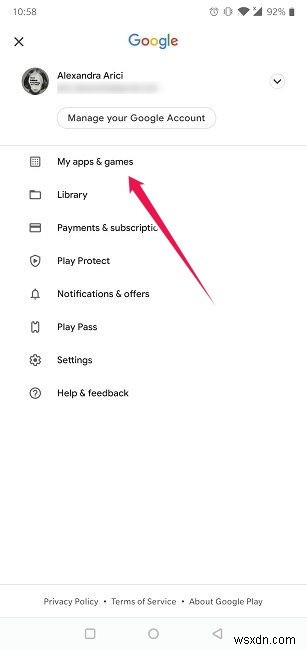
4. 공유 탭을 찾아 클릭합니다.
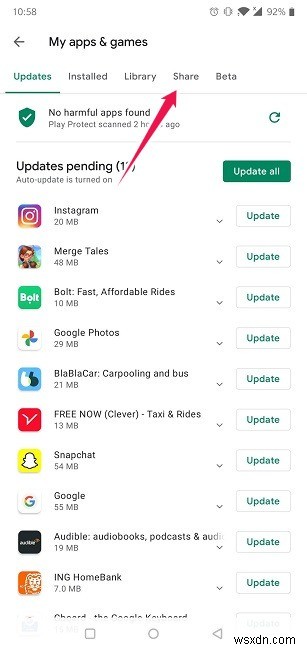
5. "보내기"를 선택한 다음 계속을 선택합니다.
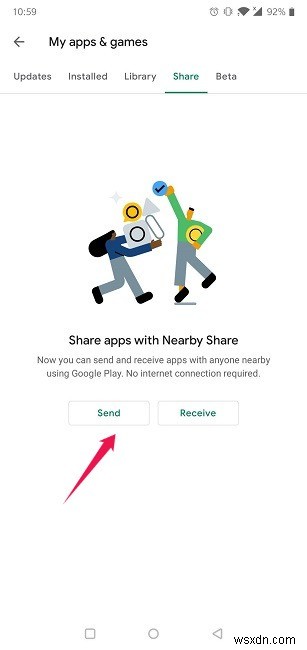
6. 보낸 사람의 전화에서 보낼 앱을 선택합니다. 완료되면 녹색 보내기 화살표를 클릭하십시오.

7. 수신자의 전화에서 동일한 1~4단계를 수행합니다. 5단계로 이동하면 "보내기" 대신 "받기"를 선택합니다.
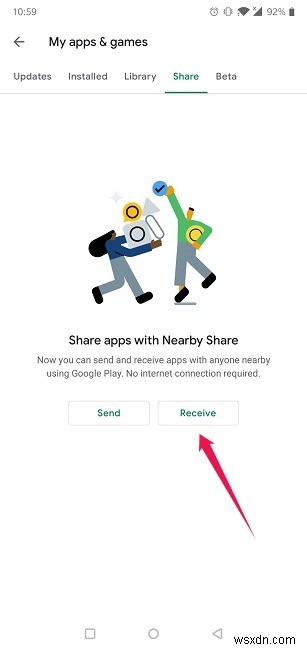
8. 수신기는 "수신" 버튼을 눌러 페어링 코드를 확인해야 합니다.
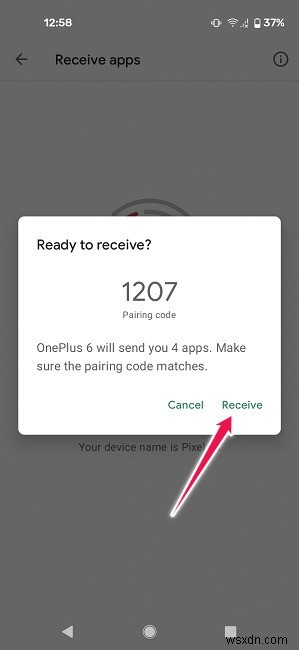
9. 보낸 사람의 전화로 돌아가 앱을 보낼 기기를 선택합니다.
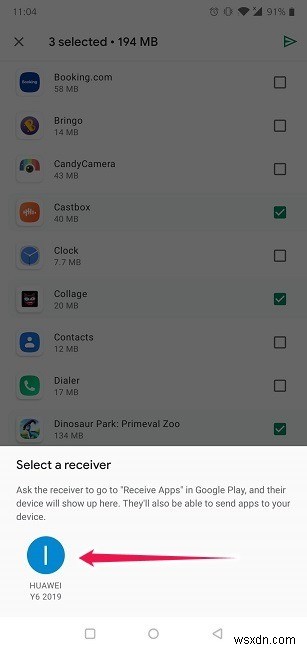
10. 앱이 수신자의 전화로 이동하기 시작해야 합니다. 이 기능은 Wi-Fi 및 셀룰러 네트워크는 물론 Bluetooth를 통해 작동합니다.
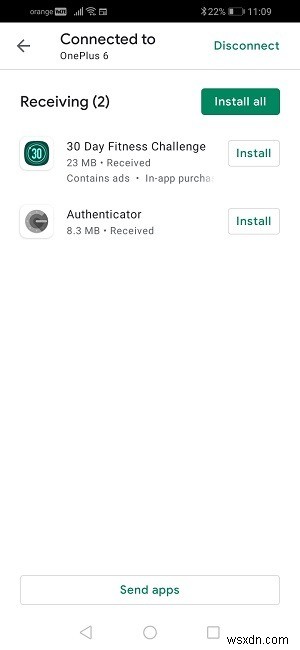
11. 수신기는 이제 자신의 기기에 설치할 앱을 선택할 수 있습니다.
12. 세션을 종료하려면 상단의 연결 끊기 버튼을 누릅니다.
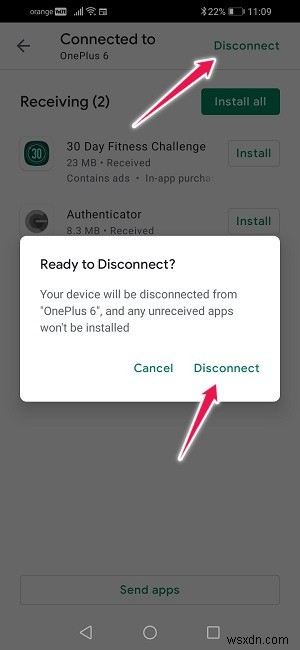
Nearby Share는 두 대의 Android 기기 간에 파일을 공유하려는 경우 매우 유용합니다. 하지만 대신 Android 휴대전화에서 데스크톱이나 노트북으로 대용량 파일을 보내야 하는 경우 여기에서 방법을 배울 수 있습니다.
